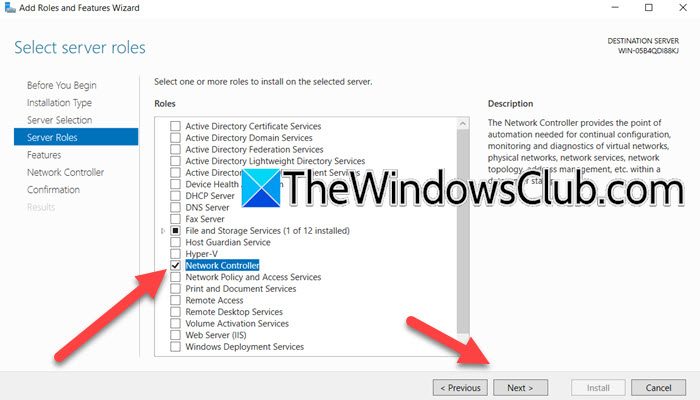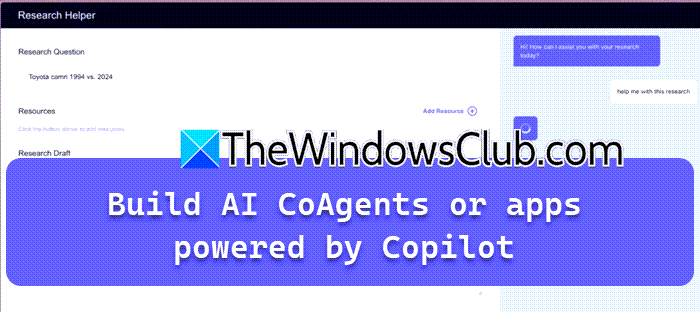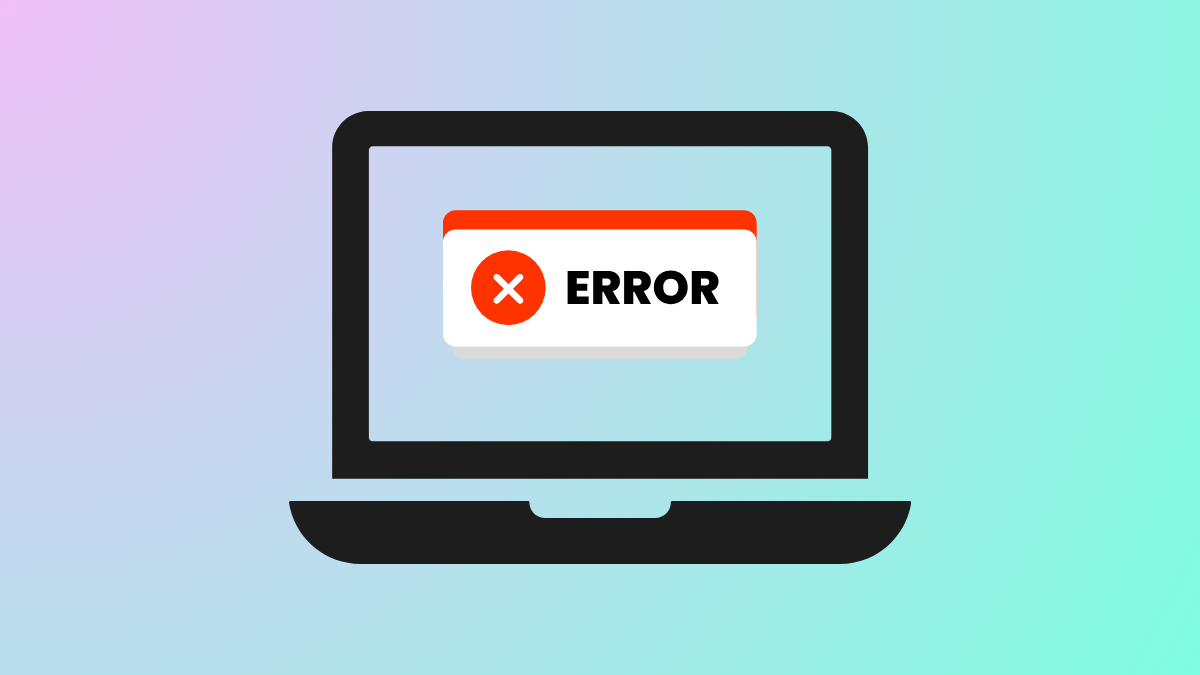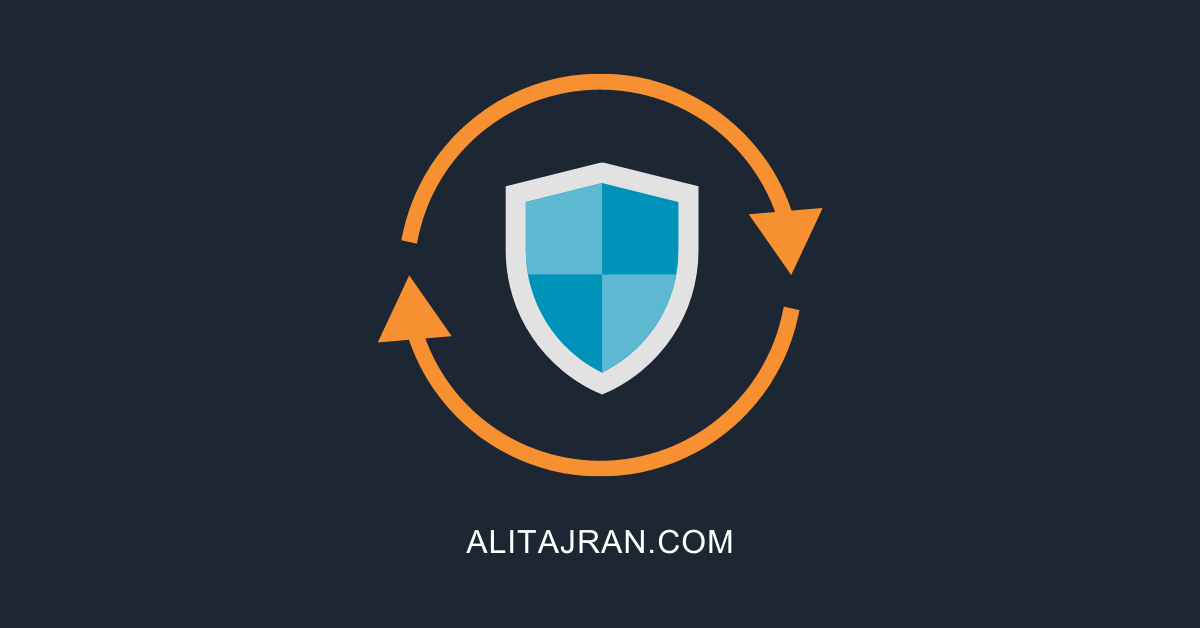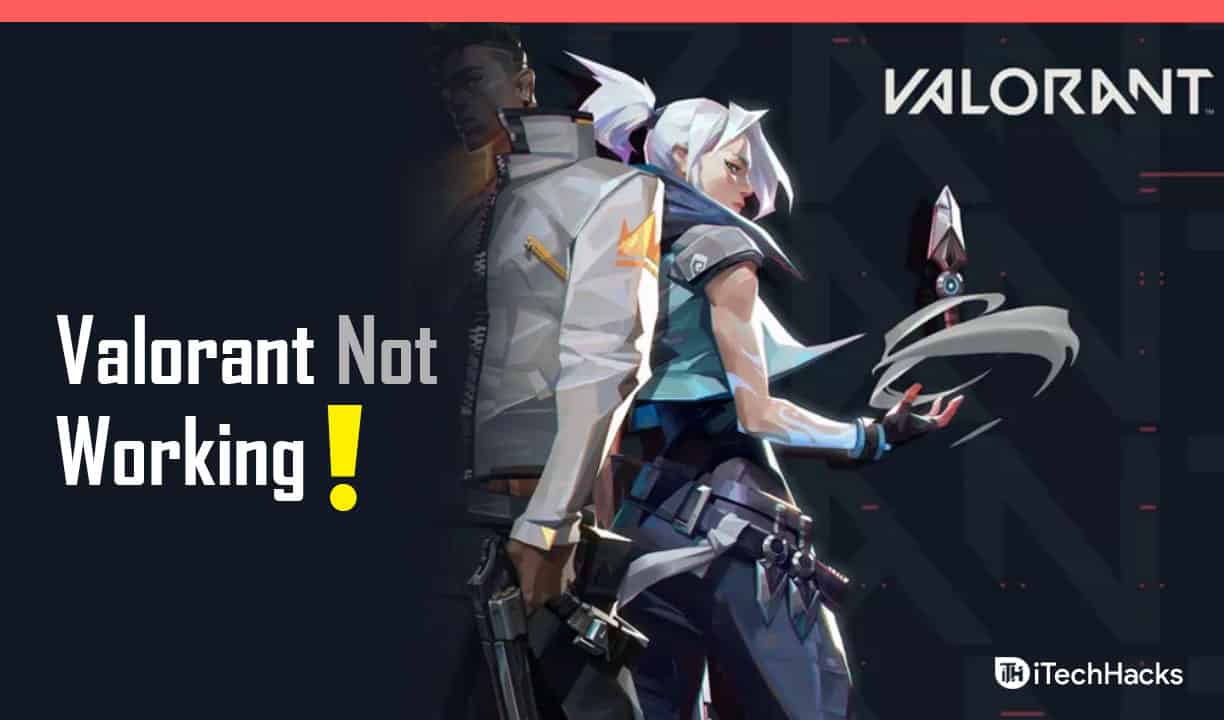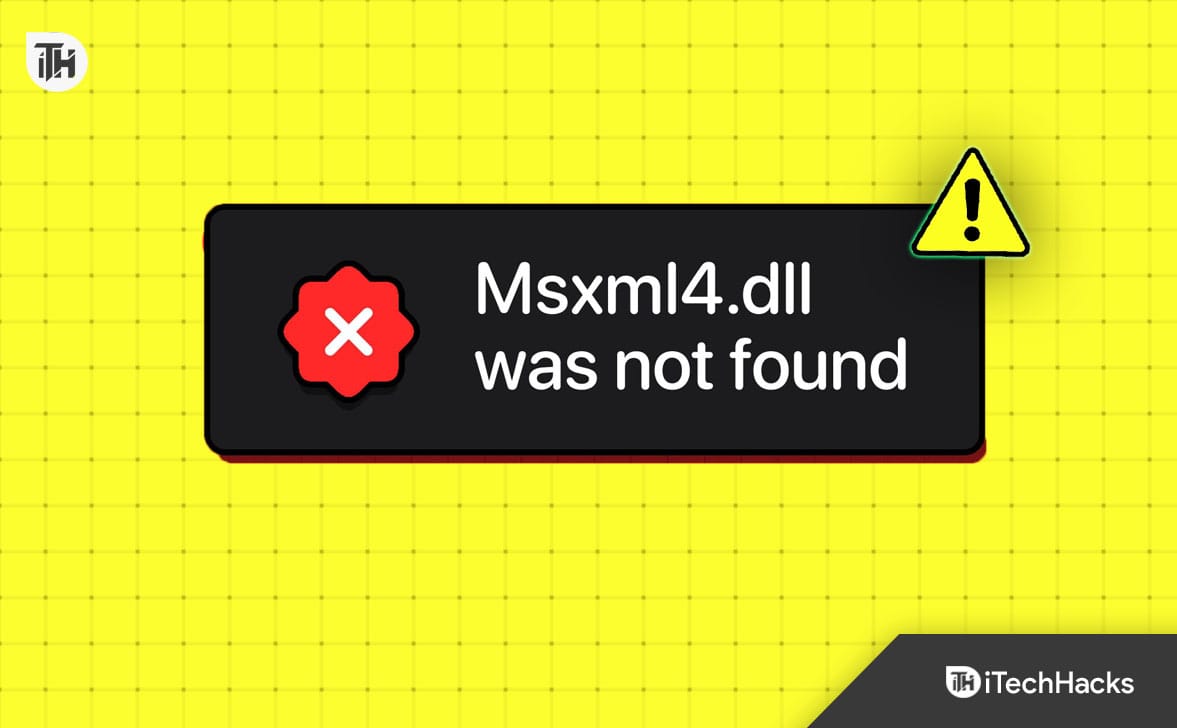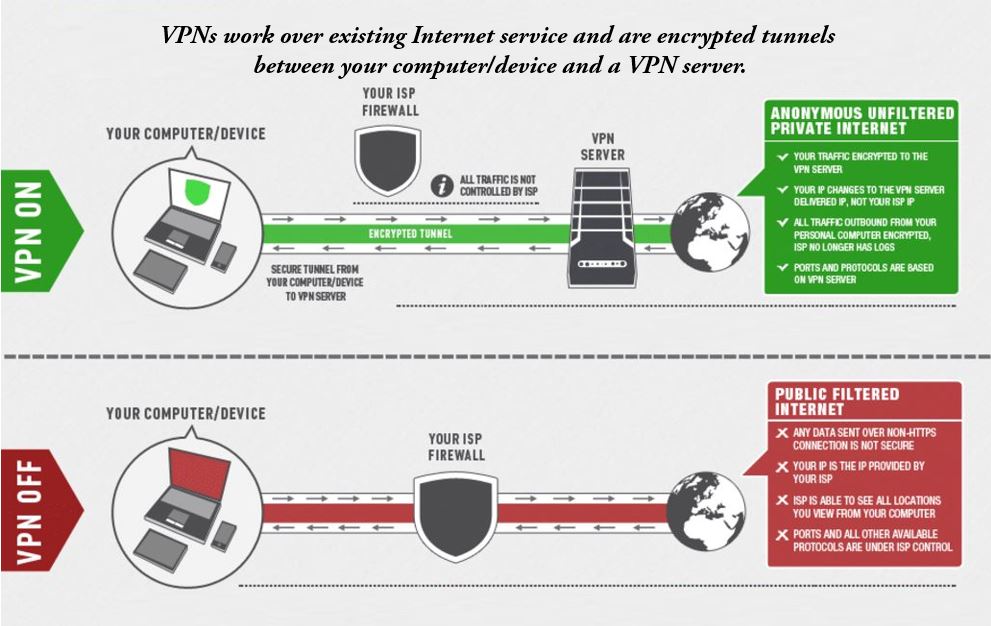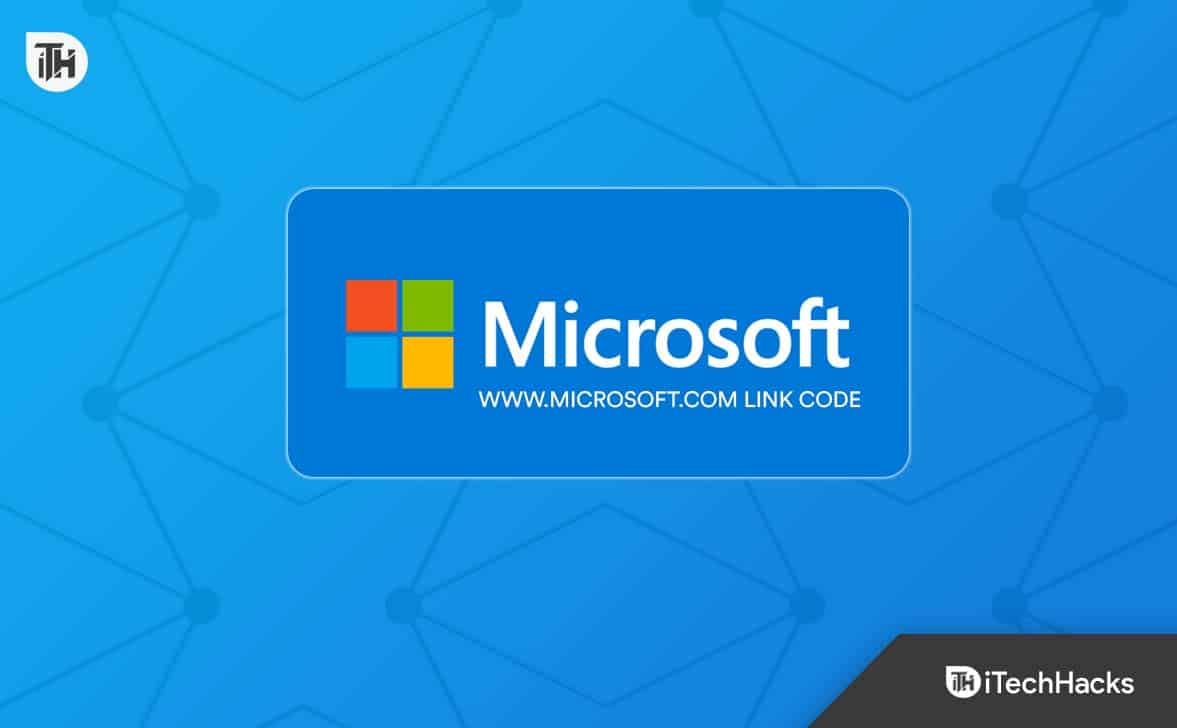Možná jste si všimli, žeKurzor myši se nezamyká na okno hry ve Windows 11/10občas. Existují různé příklady tohoto problému. Někdy se myši nepodaří uzamknout v konkrétních hrách, jako je Minecraft, zatímco jindy se to stane pro všechny hry v knihovně. Díky tomu je herní zážitek trochu rušivý a vyžaduje rychlou nápravu. V tomto příspěvku uvidíme, jak problém vyřešit.
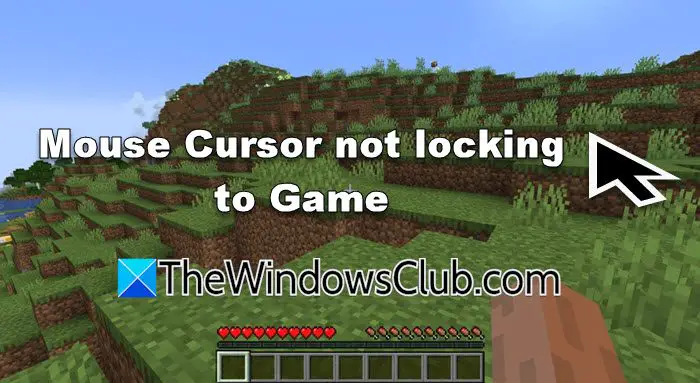
Oprava nezamykání kurzoru myši na hru ve Windows 11/10
Pokud se kurzor myši nezamyká na hru na vašem PC, musíte nejprve aktualizovat hru aa poté postupujte podle těchto doporučení:
- Restartujte hru nebo spouštěč
- Resetovat herní lištu
- Povolit LUA
- Aktualizujte nebo přeinstalujte ovladač myši a touchpadu
- Zakázat přesnost myši
Promluvme si o nich podrobně.
1] Restartujte hru nebo spouštěč
Nejprve použijeme nejzákladnější řešení: restartování hry nebo spouštěče, který používáte. Tím se odstraní všechny závady, které mohly způsobit tento problém. Takže pokračujte a restartujte je a nakonec zkontrolujte, zda je problém vyřešen.
2] Resetovat herní lištu
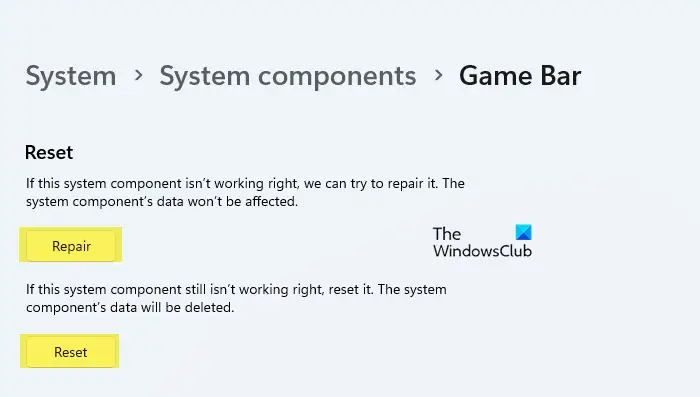
Pokud při hraní hry používáte Xbox Game Bar, existuje malá možnost, že je program poškozen nebo špatně nakonfigurován. V takovém případě je naším nejlepším řešením resetovat nebo opravit herní panel. Chcete-li tak učinit, můžete postupovat podle níže uvedených řešení.
- OTEVŘENONastaveníod Win + I.
- Nyní jděte naSystém > Systémové součásti.
- Přejděte naherní bar,klikněte na tři tečky a vybertePokročilé možnosti.
- Nyní klikněte naOpravit.
- V případě, že oprava nepomůže, klikněte na Resetovat.
Po dokončení zkontrolujte, zda je problém vyřešen.
3] Povolit LUA
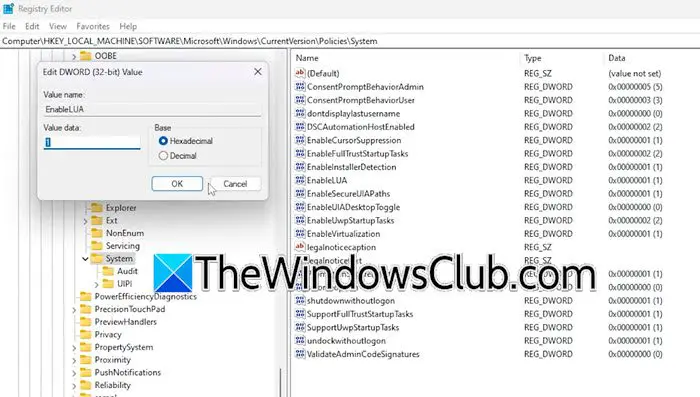
I když LUA (Limit User Account) řídíŘízení přístupu uživatelů (UAC)funkce, kvůli chybě může ovlivnit i kurzor myši. Všimli jsme si, že jeho vypnutí může způsobit nebývalý pohyb kurzoru. Abychom problém vyřešili, musíme se ujistit, že je povoleno LUA v registru, pokud ne, musíme provést nějaké změny. Než budeme pokračovat a provedeme tyto změny, doporučujeme to provést, který lze v případě potřeby použít k jeho obnovení. Po dokončení postupujte podle níže uvedených kroků.
- OtevřeteEditor registruvyhledáním z nabídky Start.
- Pak přejděte na
Computer\HKEY_LOCAL_MACHINE\SOFTWARE\Microsoft\Windows\CurrentVersion\Policies\System. - HledatPovolitLUA,dvakrát na něj klikněte a nastavte Údaj hodnoty na1.
Po dokončení restartujte počítač a zkontrolujte, zda je problém vyřešen. Pokud již byla 1, změňte ji na 0, restartujte systém, přepněte ji na 1, znovu restartujte počítač a nakonec zkontrolujte, zda je problém vyřešen.
4] Aktualizujte nebo přeinstalujte ovladač myši a touchpadu
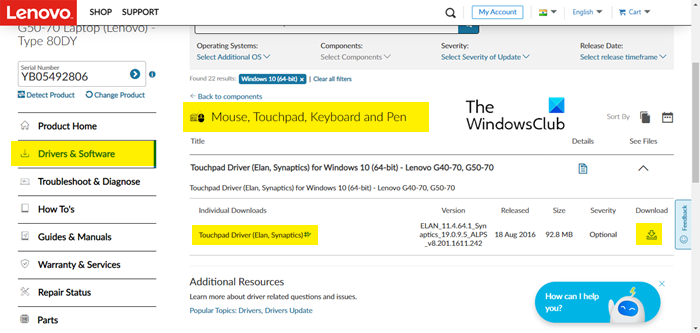
Pokud se tento problém netýká pouze žádné konkrétní hry, ale vyskytuje se u všech titulů, které se pokoušíte hrát, může být něco v nepořádku s ovladačem myši, který jste nainstalovali do systému.
Chcete-li problém vyřešit,nebo.
Teďa poté nainstalujte nejnovější verzi, kterou jste si stáhli.
Také byste mělia uvidíme, jestli to pomůže.
Číst:
5] Zakázat přesnost myši
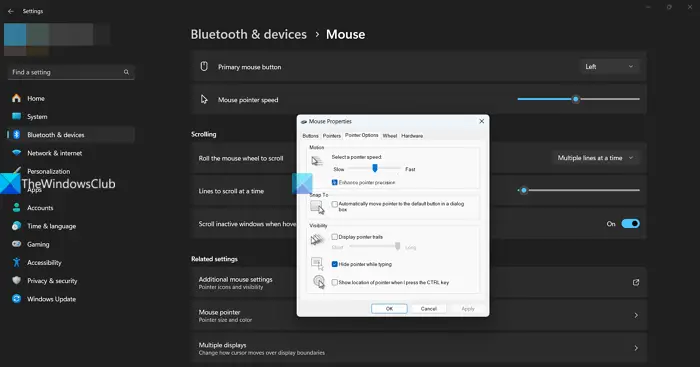
Theje nastavení, které upravuje rychlost kurzoru podle toho, jak rychle pohybujete myší. Když je povolena přesnost ukazatele, kurzor se pohybuje rychleji, když pohybujete myší rychle, a pomaleji, když jí pohybujete pomalu. Obecně to zlepšuje uživatelskou zkušenost, ale kvůli chybě to způsobuje dotyčný problém. Chcete-li to vyřešit, doporučujeme tuto funkci deaktivovat. Chcete-li tak učinit, postupujte podle níže uvedených kroků.
- OTEVŘENONastavení.
- Přejít naBluetooth a zařízení > Myš.
- Nyní klikněte naDalší nastavení myši.
- Klikněte naMožnosti ukazatelea poté zakázatVylepšete přesnost ukazatele.
- Nakonec klikněte naPoužít > Ok.
Po dokončení hru znovu otevřete a zjistěte, zda je problém vyřešen.
Číst:
Jak zamknout myš ve hře Windows 11?
Obvykle by se při každém spuštění hry měla myš zamknout, aby se nehýbala prudce. Pokud tomu tak není, můžete se podívat na výše uvedená řešení. V případě, že tento problém přetrvává, můžete vyhledat, stáhnout a nainstalovatNástroje pro dva monitory. Po stažení otevřete „DMT“, přejděte na Kurzor > Obecné a poté nastavte klávesu pro uzamčení kurzoru naobrazovka.Klávesovou zkratku pak můžete použít, kdykoli budete chtít zamknout kurzor.
Číst:
Jak opravím mizení kurzoru myši ve Windows 11?
Pokud váš, můžete problém vyřešit podle řešení uvedených v tomto příspěvku. Občas však kurzor nezmizí, ale na velké obrazovce je obtížné jej najít. Chcete-li to provést, musíte přejít do Nastavení > Bluetooth a zařízení > Myš > Související nastavení > Možnosti ukazatele a poté zaškrtnout políčkoZobrazit umístění ukazatele, když stisknu klávesu Ctrl.
Přečtěte si také:.